
Cuprins:
- Autor John Day [email protected].
- Public 2024-01-30 11:47.
- Modificat ultima dată 2025-01-23 15:04.
PIESE: Cutie de stejar: 1 bucată 300 * 300 mm (jos) 2 bucăți 300 * 200 mm (2 laturi) 2 bucăți 300 * (200-grosime) mm (2 laturi) 4 bucăți 50 * 50 (picioare) Capac: 4 subțiri bucăți din orice lemn ai. Cu toate acestea, stejarul nu este recomandat deoarece este destul de dur. 4 bucăți mai mici de utilizat ca opritoare pe interiorul cadrului capacului. Cârpă pentru difuzor 400 * 400 mm Electronică: Boxe Creative T10 Apple Airport Express (a se vedea mai jos pentru alternativa hardcore geek) Priză de alimentare montată pe perete cu spațiu pentru două prize (care urmează să fie plasat în interiorul cutiei) Cablu de alimentare de 1,5 metri cu mufa Cablu audio (difuzoare Airport Express) Instrumente: Placă de tâmplărie (doar google it) Grinderetc… Hardcore geek hardware alternativ: Beagleboard REV CWifi USB dongel (al meu a fost cu chipset-ul zd1211rw) 5V adaptor de alimentare Card de memorie SD Adaptator IDC10 la DB9 Cablu modem NULL
Pasul 1: Construirea cutiei …
Construirea cutiei în sine este destul de simplă. Trebuie să aveți ceva experiență în lucrul cu lemnul, dacă doriți ca rezultatul final să arate foarte frumos. Începeți prin tăierea tuturor pieselor laterale și șlefuiți toate marginile aspre. Tăiați felii în două dintre piesele laterale folosind tâmplăria. (vezi acest youtube pentru un exemplu). Nu am tăiat 45 de grade. Dar, în schimb, am unit marginile celor două laturi cu fețele celorlalte două. Drumul meu este mult mai ușor;-) 3. Puneți toate părțile împreună și lipiți-le la locul lor. Nu uitați să utilizați cleme. Măsurați fundul și tăiați piesa la dimensiune. Deoarece nu veți privi partea de jos, decid să atașez partea de jos pur și simplu cu șuruburi și lipici. Odată ce fundul este așezat, tăiați picioarele și atașați-le pe partea inferioară. Se amestecă rumegușul de stejar cu adeziv, astfel încât să obțineți o pastă groasă. Aplicați această pastă la toate golurile mici pe care le puteți găsi. Așteptați apoi să se usuce pasta. Scoateți râșnița! Acum șlefuiți totul până când sunteți mulțumit de rezultat. Stejarul este greu, așa că ar putea dura ceva timp. Dureti cutia folosind ulei de in sau alte finisaje. Dacă ați folosit o cârpă pentru a curăța excesul de ulei, asigurați-vă că ați ars cârpa, deoarece s-ar putea auto-aprinde altfel.
Pasul 2: Construirea capacului …
Capacul este mult mai ușor de construit decât cutia în sine. Cu toate acestea, trebuie să construiți prima cutie, deoarece cutia dvs. văzută de sus, probabil nu a devenit un pătrat perfect. Începeți prin măsurarea și tăierea a patru bucăți de lemn. Aceste piese vor alcătui cadrul capacului. Numărați fiecare piesă și potriviți-o de fiecare parte a cutiei.. Aceasta este doar pentru a urmări unde se îndreaptă fiecare piesă atunci când le cuieți împreună. Decupați câteva bucăți mai mici care vor intra în interiorul cadrului. Aceste piese ar trebui să fie mai mari decât cadrul în sine, deoarece se vor extinde în interiorul cutiei, forțând capacul să rămână în poziție. Alăturați-vă piesele cadrului tăind capetele la jumătate, apoi pur și simplu cuieți-le și lipiți-le împreună. Unghiile și / sau lipirea interiorului se opresc în poziție. Atașați cârpa la cadru folosind un pistol cu capse.
Pasul 3: Introducerea boxelor …
Până acum ar trebui să aveți o cutie și un capac. Cu toate acestea, partea principală lipsește încă. Începeți prin a măsura unde doriți difuzoarele din cutie. Cutia dvs. ar putea avea o dimensiune complet diferită de a mea, așa că asigurați-vă că aveți suficient spațiu pentru tot cu mult înainte de a ajunge la această etapă;-) 2. Pe partea din spate a boxelor T10 există găuri adânci pe care le-am folosit pentru montarea boxelor în partea de jos a cutiei. Pentru a le fixa în loc, am folosit ancore de expansiune din plastic foarte lungi. Acestea s-au încadrat perfect în găuri și, odată ce am introdus un șurub în ancoră, s-a extins și a apucat difuzorul. Măsurați patru puncte pentru fiecare difuzor și găuriți o gaură puțin mai mică decât șurubul. Astfel încât să aibă și ceva material de atașat. Cu ancorele în poziție, măsurați locul în care ar trebui să fie priza și găuriți o gaură direct prin fund pentru cablul de alimentare. (Al meu era în centrul cutiei) 5. Atașați soclul și conectați cablul de alimentare. Dacă nu sunteți familiarizați cu acest pas, lăsați pe cineva care știe ce fac să îl efectueze. Puneți boxele și aeroportul în cutie.
Pasul 4: Redarea unor muzici …
Sunteți acum gata să redați muzică pe noua cutie de difuzoare fără fir. Cu toate acestea, trebuie mai întâi să vă configurați Airport Express. Ceva despre care nu voi intra în detalii aici. Airport Express necesită un anumit software de configurare de la Apple. Acest software este disponibil numai pentru OS X și Windows. Întrucât rulez GNU / Linux pe toate mașinile mele, a trebuit să-l aduc la lucru pentru a-l configura, ceea ce m-a făcut să mă gândesc că trebuie să fie posibil să înlocuiesc Airport Express cu un alt computer nu atât de scump. Un computer pe care aș putea rula Debian, astfel încât să îl pot configura cu ușurință ca un server Pulseaudio. Pentru cei dintre voi care rulează OS X și Windows, probabil că veți fi foarte mulțumiți de soluția Airport Express. Deoarece este mai puțin greoaie și este destul de ușor de configurat. Cu toate acestea, pentru acei geeks care vor să facă totul puțin mai greu, doar astfel încât să funcționeze exact așa cum doriți. Vă rugăm să continuați înainte …
Pasul 5: Înlocuirea Apple Airport Express cu un Beagleboard …
Înlocuirea Airport Express nu este o sarcină simplă. La început mă gândeam să folosesc ceva de-a lungul liniei unui ebox 2300. Cu toate acestea, acest lucru ar fi făcut această secțiune destul de scurtă, deoarece mașina vine cu ieșire stereo echipată și are o priză miniPCI pentru wifi. Am vrut să încerc ceva nou, așa că am cumpărat un Beagleboard. În acest moment aș putea să rămân un Beagleboard + Devkit. Dar am vrut experiența completă de a-l face să funcționeze pe cont propriu. Primul meu pas a fost să găsesc un cablu HDMI și o sursă de alimentare de 5V. Doar pentru a mă asigura că placa a funcționat. După ce am citit tutorialul complet BeagleBoardDebian despre cum să introduc Debian pe Beagleboard, l-am încercat și am întâmpinat imediat probleme. 1. Cablul meu de modem NULL nu era aparent un cablu răsucit, așa că a trebuit să schimb pinul 2 și 3 de pe IDC10 pe conectorul DB9.2. Odată ce a fost făcut, am putut obține date prin portul serial. Cu toate acestea, am putut doar să primesc și nu am putut transmite. M-am lăudat cu el câteva ore până am realizat că găurile de pe IDC10 nu sunt luate în considerare așa cum am crezut: 0-1-2-3-45-6-7-8-9 Dar de fapt: 0-2-4 -6-81-3-5-7-9 Odată ce acest lucru a fost remediat, am reușit în cele din urmă să întrerup U-BOOT și să tastez liniile necesare. USB-WIFI-ul meu particular este aparent acceptat de nucleul implicit. Așa cum a apărut de la sine în timpul pornirii Beagleboard-ului. Cu toate acestea, am avut nevoie să instalez firmware-ul zd1211 pentru a-l funcționa. Ruterul meu Tomato de acasă folosește WPA2, așa că singurul lucru pe care trebuia să-l fac era să editez / etc / network / interfaces și să adaug următoarele linii: auto wlan0iface wlan0 inet dhcp wpa-ssid thisismynetworkname wpa-psk thisismypassword6. Acum interfața va începe de la sine la fiecare sosire.
Pasul 6: Lucruri Pulseaudio …
Acum, când Beagleboard-ul este gata și Pulseaudio este instalat pe el. Singurul lucru care rămâne este să-l configurați ca serviciu. Primul / etc / default / pulseaudio trebuie configurat ca: PULSEAUDIO_SYSTEM_START = 12. Apoi /etc/pulse/default.pa trebuie modificat pentru a activa protocolul nativ și zeroconf publishload-module module-native-protocol-tcp auth-ip-acl = 127.0.0.1; 10.0.0.0/16load-module module-zeroconf- publicați 10.0.0.0/16 depinde de rețeaua dvs. Este posibil să fie necesar să instalați pulseaudio-module-zeroconf dacă nu este deja instalat. Porniți daemonul Pulseaudio. Apoi, dacă utilizați applet-ul Pulseaudio Gnome Panel, atunci ar trebui să vă puteți vedea nodul. Distrați-vă cu boxa fără fir;-)
Recomandat:
Asigurați-vă propriul (fel de) ecran transparent: 7 pași

Asigurați-vă propriul (fel de) ecran transparent: Ecranele transparente sunt o tehnologie extrem de rece, care face ca totul să se simtă ca viitor. Cu toate acestea, există câteva retrageri. În primul rând, nu există atât de multe opțiuni disponibile. Și în al doilea rând, deoarece sunt de obicei afișaje OLED, pot
Reumplerea SLA-urilor (baterie sigilată cu plumb acid), la fel ca reîncărcarea unei baterii auto: 6 pași

Reumplerea SLA-ului (baterie sigilată cu plumb), ca și reumplerea unei baterii auto: Ați secat vreunul dintre SLA-urile dvs.? Sunt puțini în apă? Ei bine, dacă ați răspuns afirmativ la oricare dintre aceste întrebări, acest instructiv este pentru dvs. VARSARE DE ACID AL BATERIEI, RĂNIREA, UMPLEREA UNUI SLA BUN ETC
Cum se instalează Windows Vista (un fel de) pe un PSP .: 4 pași

Cum se instalează Windows Vista (un fel de) pe un PSP .: Acest instructable vă va arăta cum să instalați un portal în stil Windows Vista pe un sistem PSP. Procesul descris va funcționa, totuși, pentru orice alt portal pe care doriți să îl instalați. Un portal este practic un set de pagini web care sunt salvate ca HTML f
Cum să faceți tastatura să arate la fel de bine ca nouă: 9 pași

Cum să vă faceți tastatura să arate la fel de bine ca nou: Hei și bine ați venit la primul meu instructable. :) În acest instructable vă voi arăta cum să vă dezlipiți tastatura și să o curățați. NOTĂ - fiecare tastatură este diferită, astfel încât unele părți din acest instructable vor fi diferite de ceea ce faceți
Trepied pentru telefonul mobil de ajutor (2-în-1) de la junk (un fel universal): 9 pași
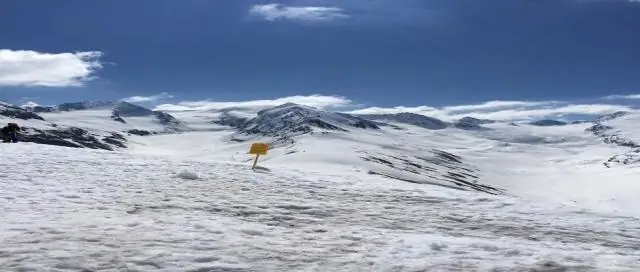
Trepied pentru telefonul mobil (2-în-1) de la junk (un fel de universal): Iată una din lucrările mele pe care ți le voi împărtăși. Aceasta este o mână de ajutor pe care o puteți folosi ca trepied pentru telefonul mobil. Dacă doriți să faceți o fotografie și nu aveți niciun asistent care să o facă, atunci iată ce puteți folosi
